更新された4月2024:エラーメッセージの表示を停止し、最適化ツールを使用してシステムの速度を低下させます。 今すぐ入手 このリンク
- ダウンロードしてインストール こちらの修理ツール。
- コンピュータをスキャンしてみましょう。
- その後、ツールは あなたのコンピューターを修理する.
すべてのWindowsユーザーが頼る究極の解決策は再インストールです。 Windowsの新しいコピーをインストールすると、コンピュータに関するほとんどの問題が解決します。 時々、Windows 10セットアップを実行している間、あなたはファイルと設定を保つことが不可能にするエラーを得る。 それはあなたにこのメッセージを提供するかもしれません:
現在のバージョンのWindowsがサポートされていないディレクトリにインストールされている可能性があるため、Windowsの設定、個人用ファイル、およびアプリケーションを保存することはできません。
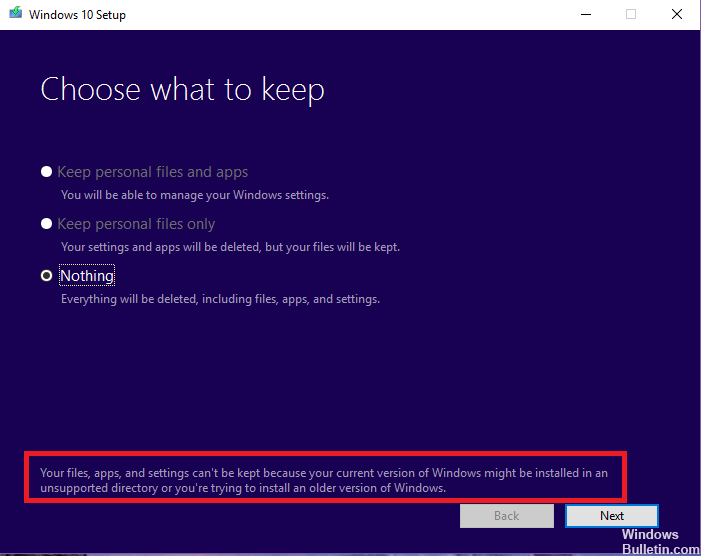
なぜあなたはこの問題を抱えているのですか? これを引き起こしているかもしれないことがたくさんあります。 このサポートされていないディレクトリの問題を修正するために読んでください。
ケース#1:現在のバージョンとインストールメディアの不一致
インストールメディアのバージョンが異なり、Windowsがインストールされているため、一部のユーザーはエラーを受け取ります。 つまり、Windows 10 Homeインストールディスクを使用してWindows 10 Proインストールでクリーンインストールを実行しているということです。 インストールバージョンの違いのためにこれは単に通過しません。 この種の問題は、32ビットのWindowsで64ビットのインストールメディアを使用している場合、またはその逆の場合にも発生する可能性があります。
2024 年 XNUMX 月の更新:
ファイルの損失やマルウェアからの保護など、このツールを使用してPCの問題を防ぐことができるようになりました。 さらに、最大のパフォーマンスを得るためにコンピューターを最適化するための優れた方法です。 このプログラムは、Windowsシステムで発生する可能性のある一般的なエラーを簡単に修正します。完璧なソリューションが手元にある場合は、何時間ものトラブルシューティングを行う必要はありません。
- ステップ1: PC Repair&Optimizer Toolをダウンロード (Windows 10、8、7、XP、Vista - マイクロソフトゴールド認定)。
- ステップ2:“スキャンの開始PCの問題の原因である可能性があるWindowsレジストリ問題を見つけるため。
- ステップ3:“全て直すすべての問題を解決します。
このような問題が発生しないようにするには、PCにインストールされている現在のバージョンのWindowsに似たインストールメディアを使用してください。 [このPC]アイコンを右クリックして[プロパティ]を開くと、PCのWindowsバージョンを確認できます。 インストールするときに正しいバージョンのWindowsをダウンロードし、公式のWindowsインストールメディア作成ツールを使用してインストールを実行します。 ただし、インストールする前に、問題を解決するために次のことを試してください。
ケース#2:ユーザーフォルダが移動されました
あなたのコンピュータはドライブCの下にユーザーフォルダを持っています。C:\ Users \ユーザーこれはすべてのWindowsインストールのデフォルトです。 ただし、誤ってアカウントに対応する「ユーザー」フォルダを移動することがあります。 正しいフォルダにこのフォルダがないと、Windowsは新規インストールを実行する前にバックアップが必要なファイルが失われるため、クリーンインストールできません。 フォルダを見つけて、その場所に戻します。 それ以外の場合は、このフォルダを手動でバックアップしてクリーンインストールを実行する以外に選択肢はありません。
ケース#3:レジストリ値の変更
レジストリ値を変更すると、アップグレードの失敗や再インストールの失敗など、コンピュータにさまざまな問題が発生する可能性があります。 これは、サポートされていないディレクトリエラーにもつながる可能性があります。 この問題に確実に対処するために、 regeditを Cortana検索バーに入力してください。 レジストリエディタウィンドウに入ったら、次のキーに移動します。
マイクロソフト\ Windowsの\ CurrentVersionの\ HKEY_LOCAL_MACHINE \ソフトウェア
レジストリ値を探します ProgramFilesDirの 値が C:\プログラムファイル.
Windowsセットアップが正しいProgram Filesフォルダを見つけられない場合、これはファイルの保存とWindowsのインストールにエラーを引き起こす可能性があります。 問題を修正すると問題の解決に役立ちます。
メディアディスクを使用して再インストールを修復することもできます。 コンピュータを修復してスキャンのトラブルシューティングを実行し、それで問題が解決するかどうかを確認します。
専門家のヒント: この修復ツールはリポジトリをスキャンし、これらの方法のいずれも機能しなかった場合、破損したファイルまたは欠落しているファイルを置き換えます。 問題がシステムの破損に起因するほとんどの場合にうまく機能します。 このツールは、パフォーマンスを最大化するためにシステムも最適化します。 それはによってダウンロードすることができます ここをクリック


